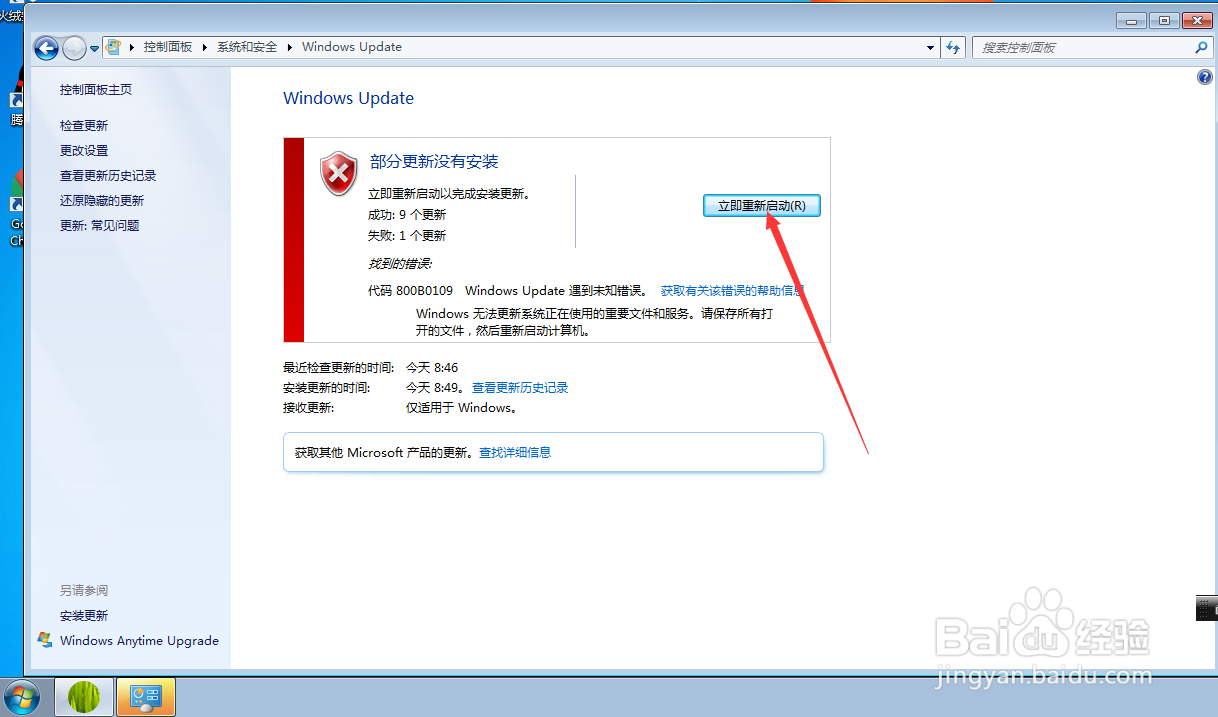win7系统版本如何显示Service Pack 1
1、在电脑上打开控制面板,然后点击“系统和安全”。
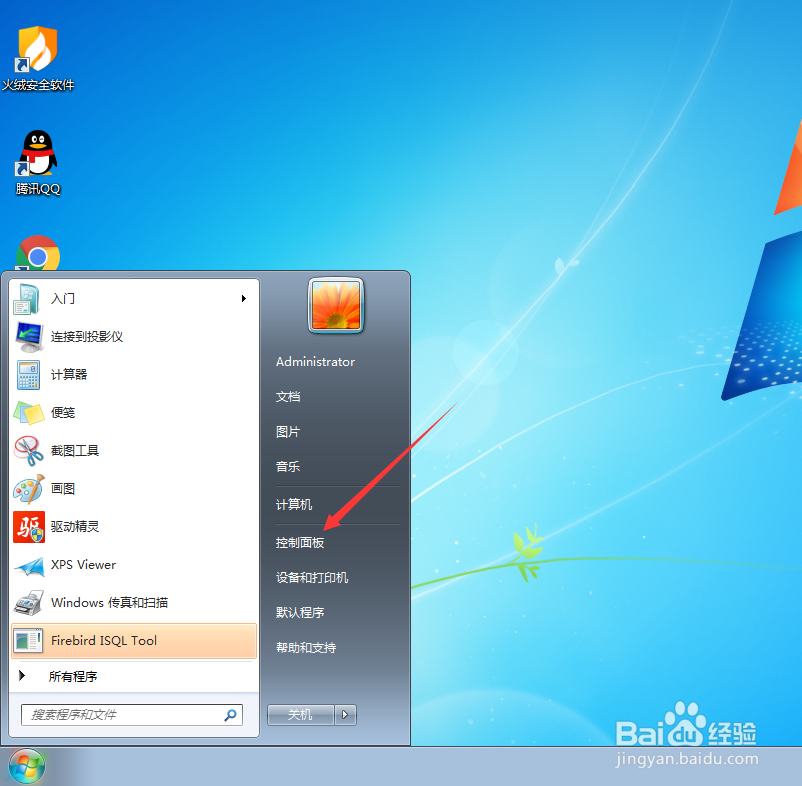
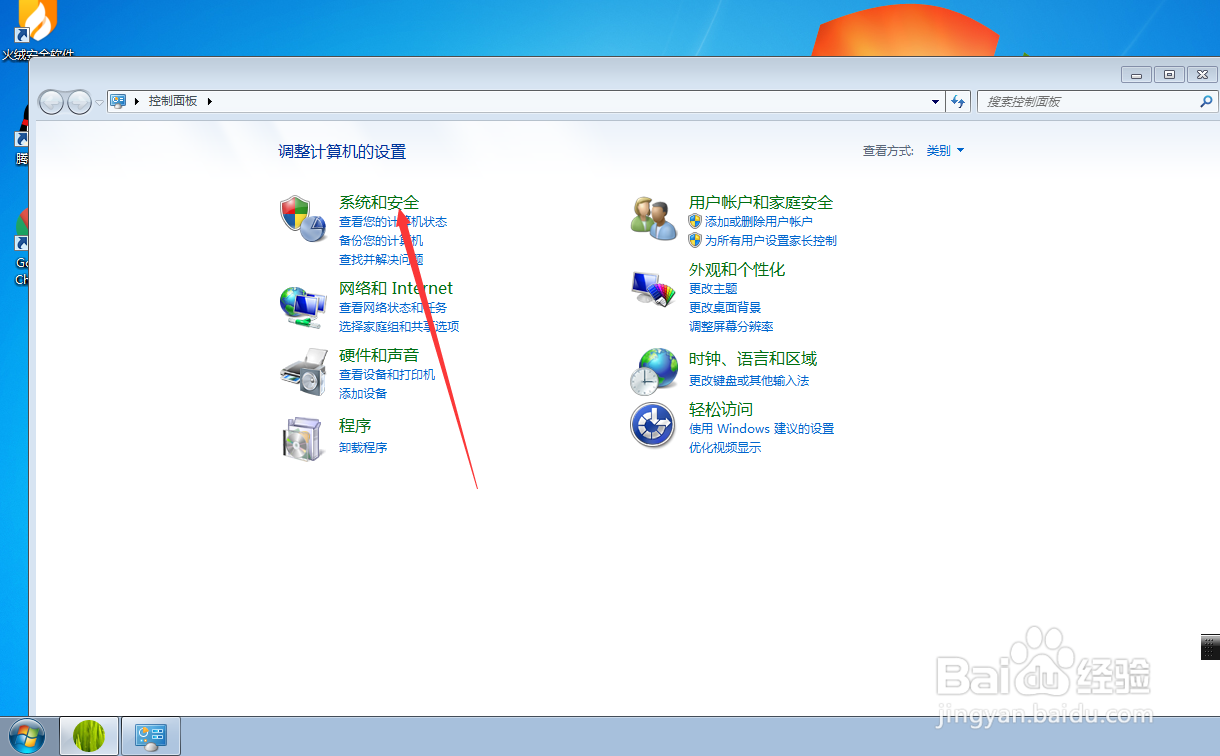
2、进入系统和安全界面后,点击“windows update”。
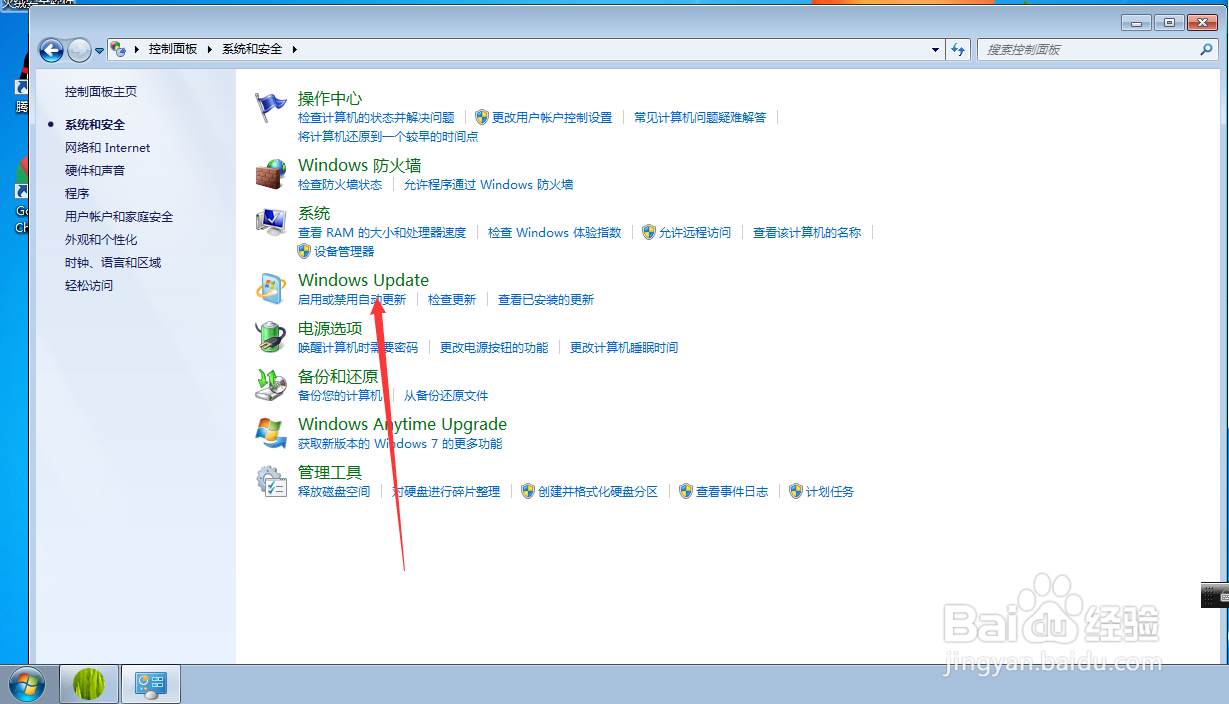
3、进入windows update界面后,点击检查更新,然后等待检查完成。

4、更新检查完成后,点击“重要更新”项。
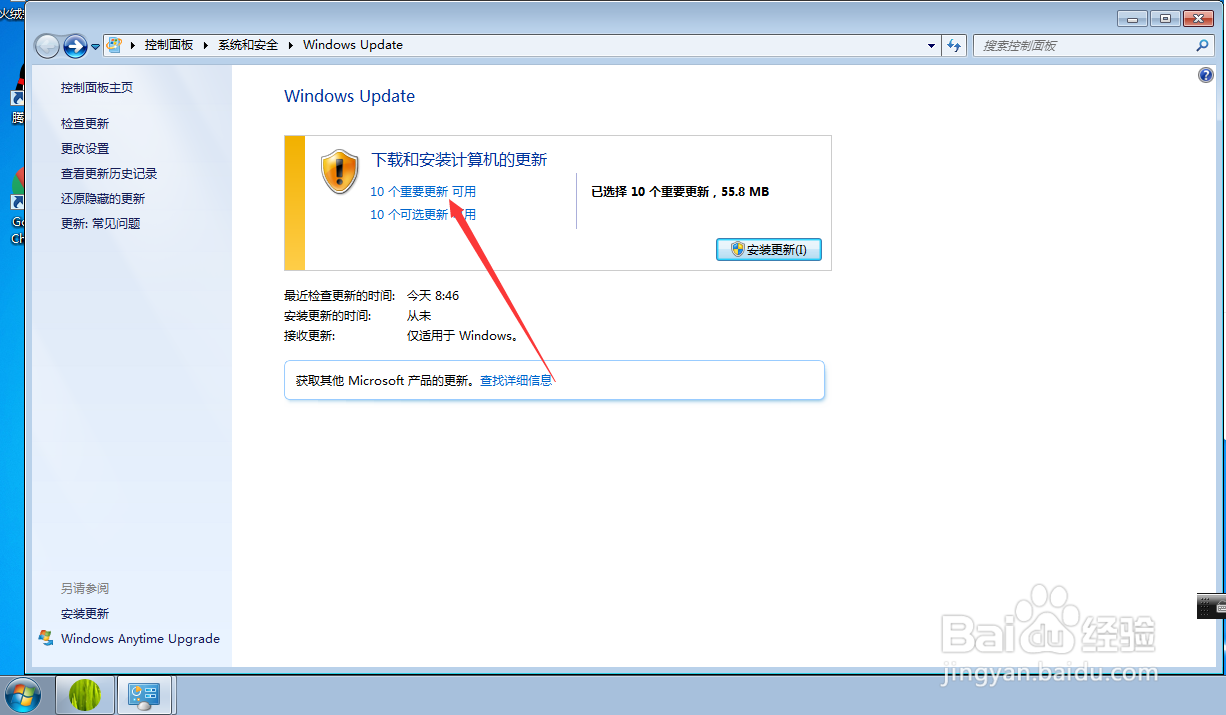
5、在重要更新项界面勾选“windows 7Service Pack 1 ”,然后点击“确定”。
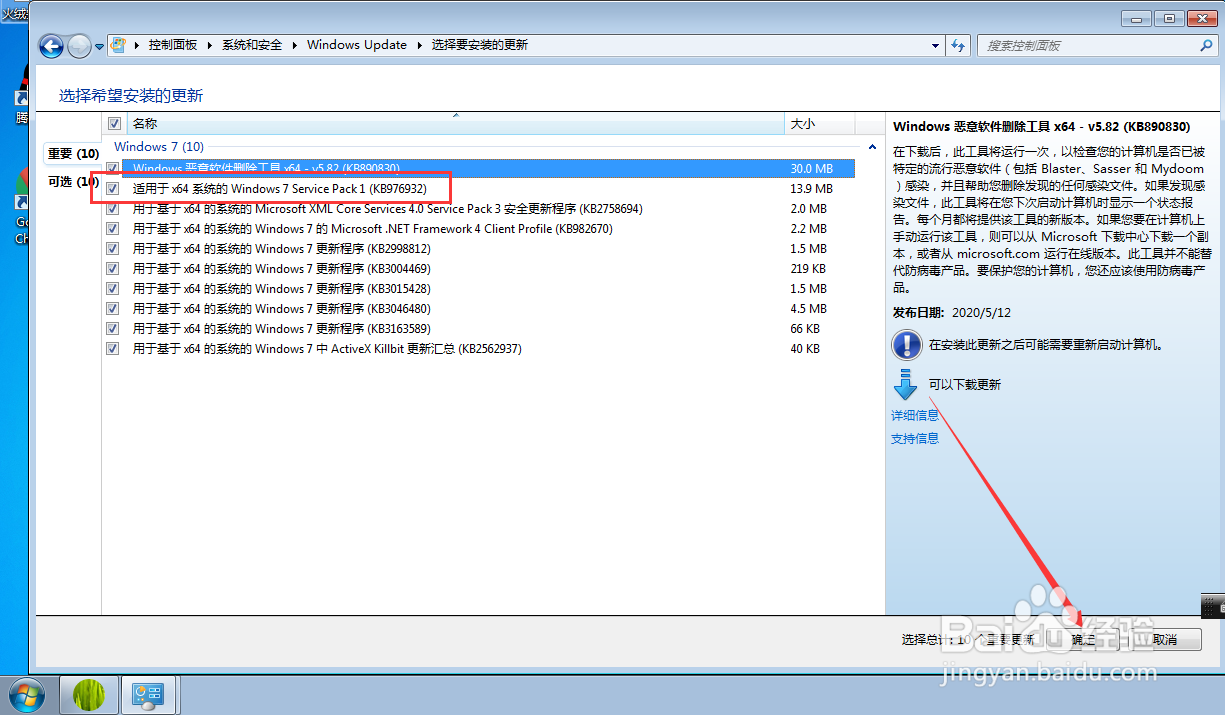
6、返回到windows update界面后,点击“立即更新”,然后等待更新完成。
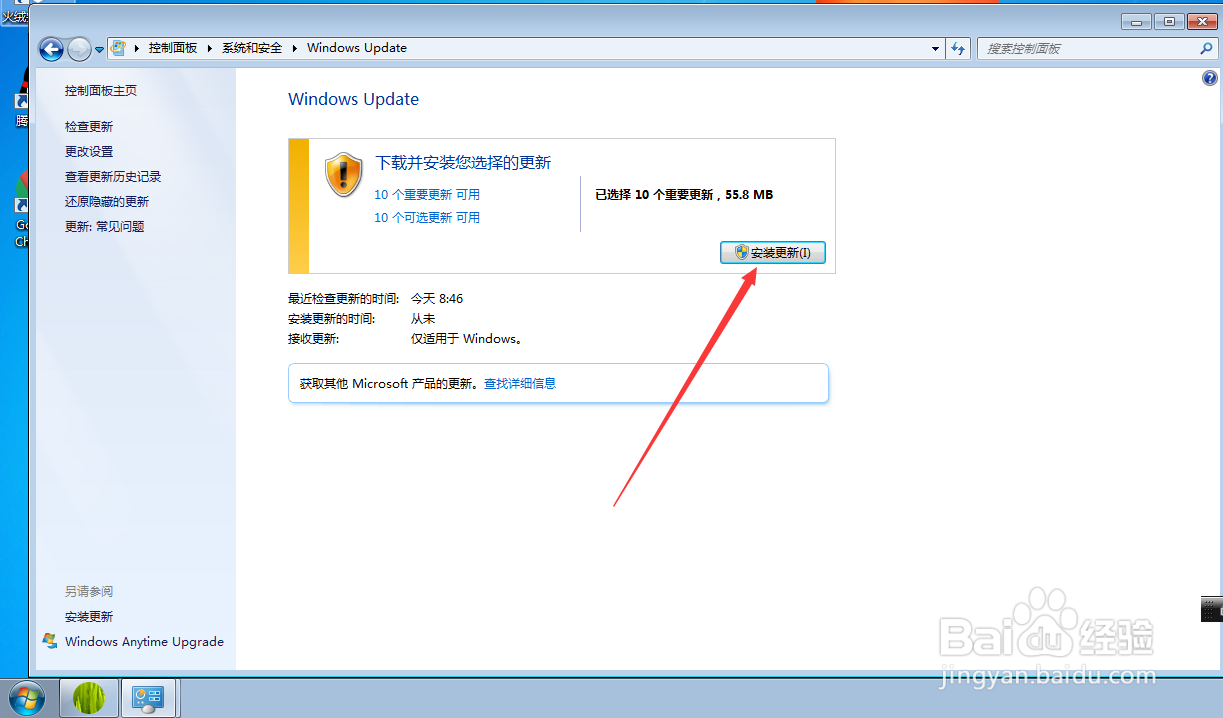
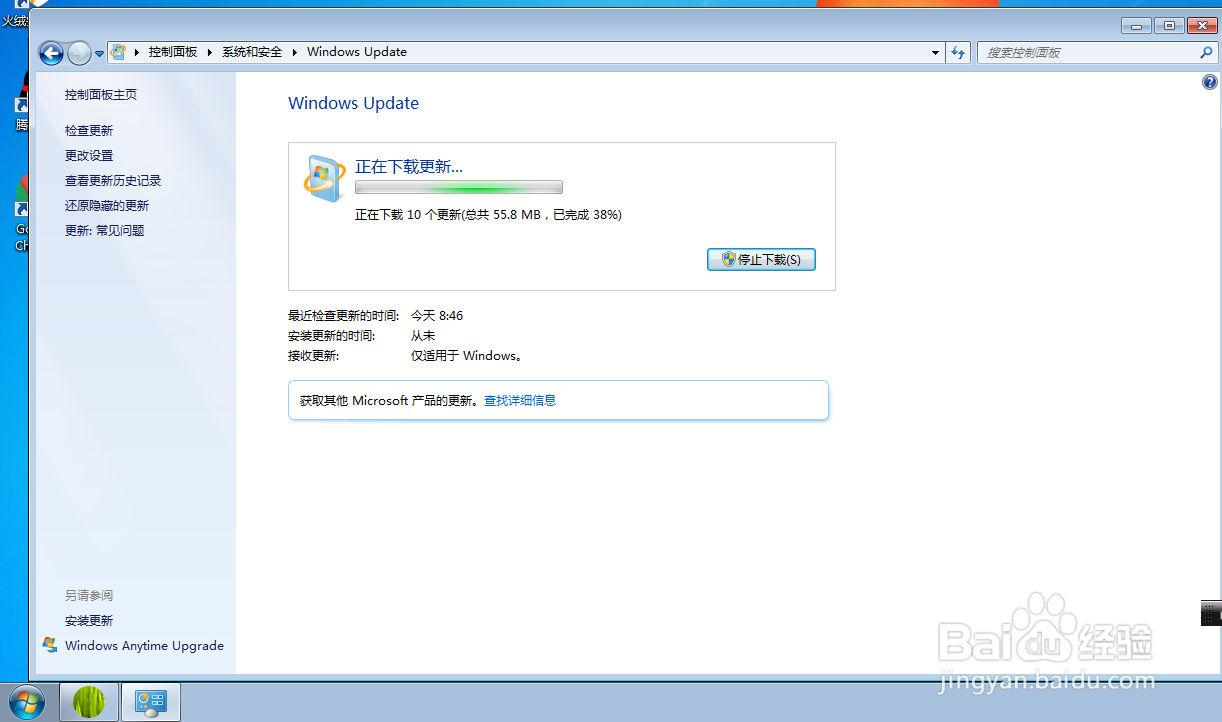
7、更新完成后,点击立即重新启动即可。